3DMax地砖怎么设置贴图材质?
设·集合小编 发布时间:2023-03-15 23:07:20 965次最后更新:2024-03-08 11:17:47
在三维建模的过程中,我们需要给模型附加上材质才能让其有更好的表现效果和质感。在3DMax软件中,我们是通过对材质参数的设置来实现的,那么下面我就给大家分享一下,3DMax地砖怎么设置贴图材质?希望对大家有所帮助,感兴趣的小伙伴可以了解下。
工具/软件
电脑型号:联想(lenovo)天逸510s; 系统版本:Windows7; 软件版本:3DMax2014
方法/步骤
第1步
首先呢我们先打开一个3DMax,这个是界面。

第2步
然后我们先吧材质球的界面打开,在点击漫反射后面的小框。
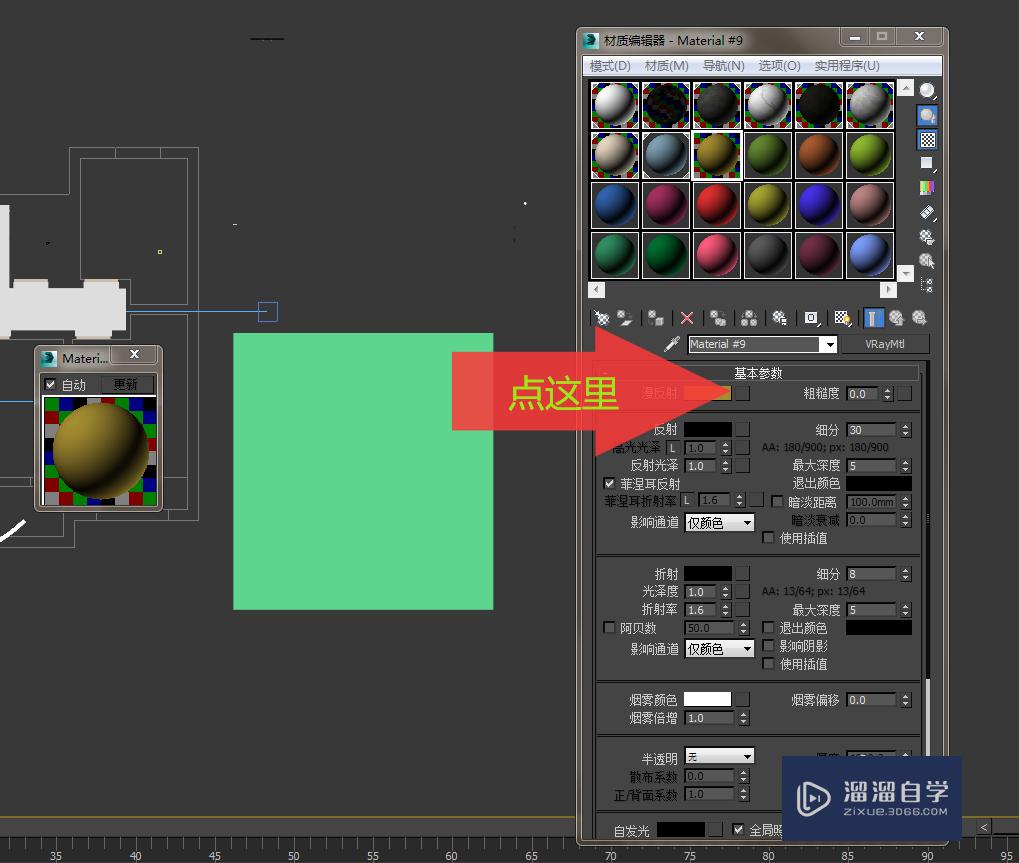
第3步
这时候会出现一个界面,我们点击平铺,因为地砖都是平的铺在地面上。

第4步
接下来,我们选择高级控制里面none点击,然后会出现刚才的一个界面,然后我们点击位图。

第5步
会出现这样一个界面,就是让我们选择桌面上的贴图,这时候我们选择一个地砖贴图然后点击打开即可。

第6步
打开之后,地砖贴图就到了我们的材质球上面,然后看下面图,我们跟着一步一步点击,4步都点击完即可。(这4步就是吧材质复制到我们的地面上,设置地址的尺寸。)
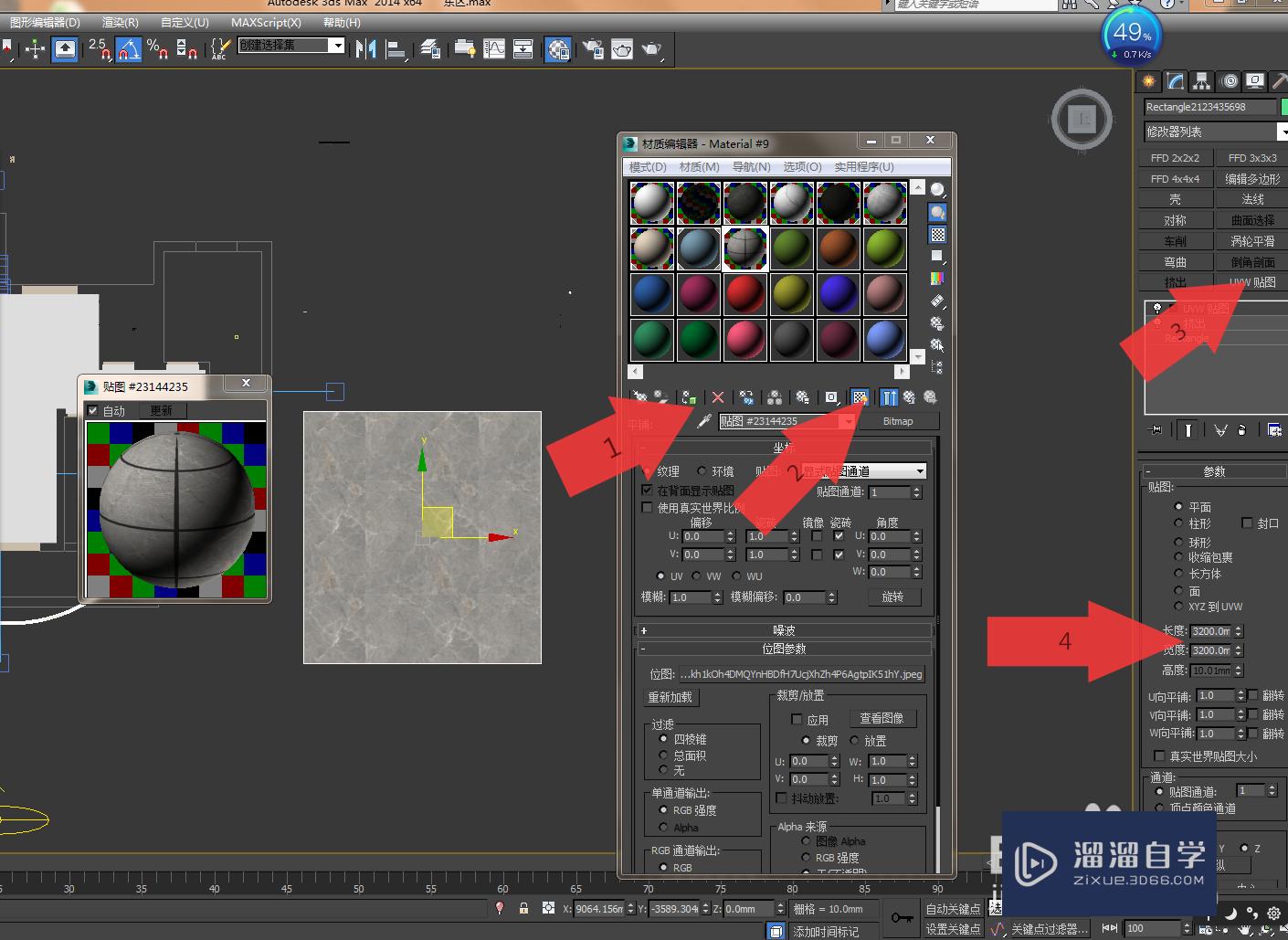
第7步
然后电动一下父对象,就回当刚才的高级控制,然后吧水平间距和垂直间距都设置成0.03即可。
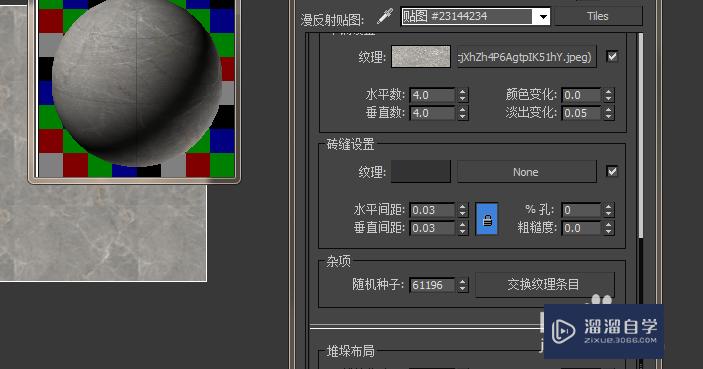
第8步
最后呢我们就设置一下他的漫反射,吧菲涅儿反射钩去掉,反射光泽0.96即可,这样我们的地面就完成了。

温馨提示
以上就是关于“3DMax地砖怎么设置贴图材质?”全部内容了,小编已经全部分享给大家了,还不会的小伙伴们可要用心学习哦!虽然刚开始接触3DMax软件的时候会遇到很多不懂以及棘手的问题,但只要沉下心来先把基础打好,后续的学习过程就会顺利很多了。想要熟练的掌握现在赶紧打开自己的电脑进行实操吧!最后,希望以上的操作步骤对大家有所帮助。
- 上一篇:3DMax制作霓虹灯字体动画教程
- 下一篇:3DMax金属材质设置高光反射教程
相关文章
广告位


评论列表